本サイトのサポート情報は、2019年5月時点の情報となります。
 A9G/A8G/X9500G/X8550G/X8500G/X8000G シリーズ
A9G/A8G/X9500G/X8550G/X8500G/X8000G シリーズ
A9F/Z9F/A8F/X9000F/X8500F/X7500F シリーズ
A1/X9500E/X9000E/X8500E/X8000E シリーズ
Z9D/X9350D/X9300D/X8500D/X8300D/X7000D シリーズ
X9400C/X9300C/X9000C/X8500C/X8000C/W870C シリーズとその他のブラビアリンク対応機器(PlayStation®4 や、地上・BS4K・110度CS4Kチューナーなど)

 Step1.HDMIケーブルでつなぐ
Step1.HDMIケーブルでつなぐ

HDMIケーブルで接続します。
HDMIケーブルの接続は、各機器の電源を切った状態でおこなってください。
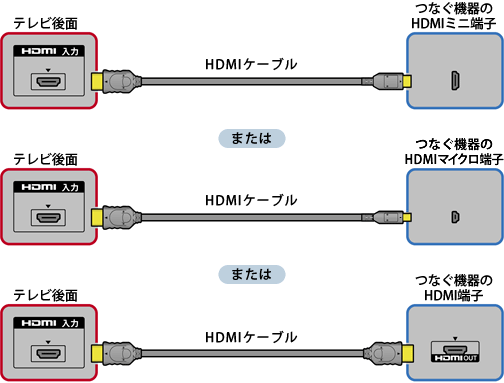

- ソニー製のHigh Speed HDMIケーブルをおすすめいたします。
なお、18Gbpsの高精細な拡張フォーマットの映像(4K/60p YCbCr 4:2:2など)を見るためには、18Gbpsに対応したケーブル(「プレミアムハイスピードHDMIケーブル」や、PS4 ProやDST-SHV1付属のHDMIケーブルなど)が必要です。さらに、テレビ側の「拡張フォーマット対応のHDMI端子」につなぎ、拡張フォーマットの設定も併せて有効にする必要があります。詳しくは、以下のリンク先をご参照ください。 HDMI接続した機器の、18Gbps対応の4K(50p/60p)信号や、HDR(High dynamic Range)信号の映像を見るには? - リンクメニュー対応の機器については、ブラビアリンクガイド対応製品機能一覧表をご覧ください。
- 市販のHDMIケーブルの中には、取り付けられないものもありますのでご注意ください。






